【Windows 10・11共通】スクリーンショット撮影に便利なショートカットキー
[Windows]キー+[PrintScreen]キー、[Windows]キー+[Shift]キー+[S]キー以外のスクリーンショットに関する便利なショートカットキーをご紹介します。
[PrintScreen]キー単体
[PrintScreen]キー単体を押すと画面全体のスクリーンショットをクリップボードに保存できます。
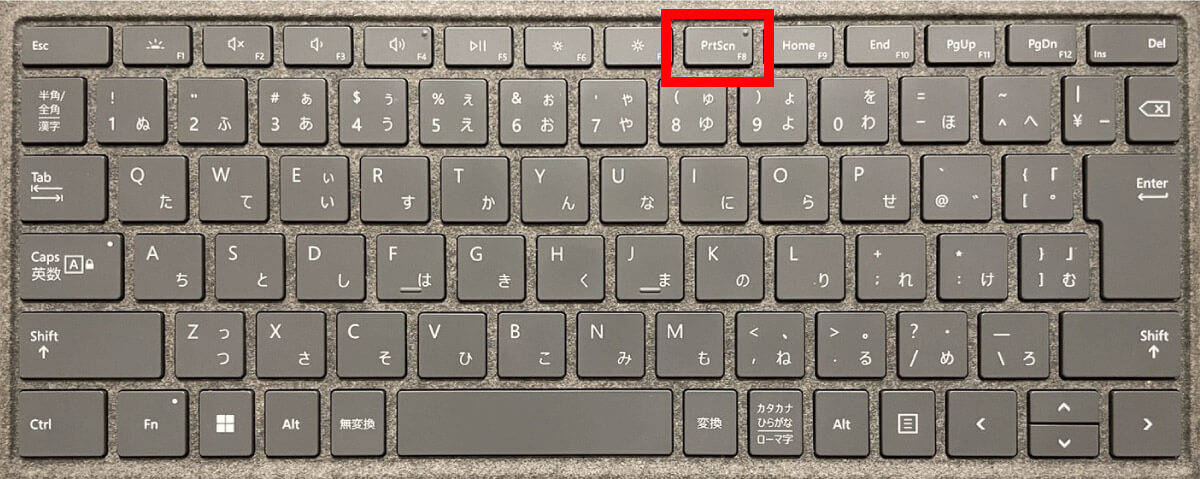
なお、[PrintScreen]キーがない場合は[Fn]キー+[Prt Scr]キーを同時押ししてください(画像=『オトナライフ』より 引用)
[Alt]キー+[PrintScreen]キー
[Alt]キー+[PrintScreen]キーの同時押しで、アクティブウィンドウだけを撮影することが可能。撮影したスクリーンショットはクリップボードに保存されます。
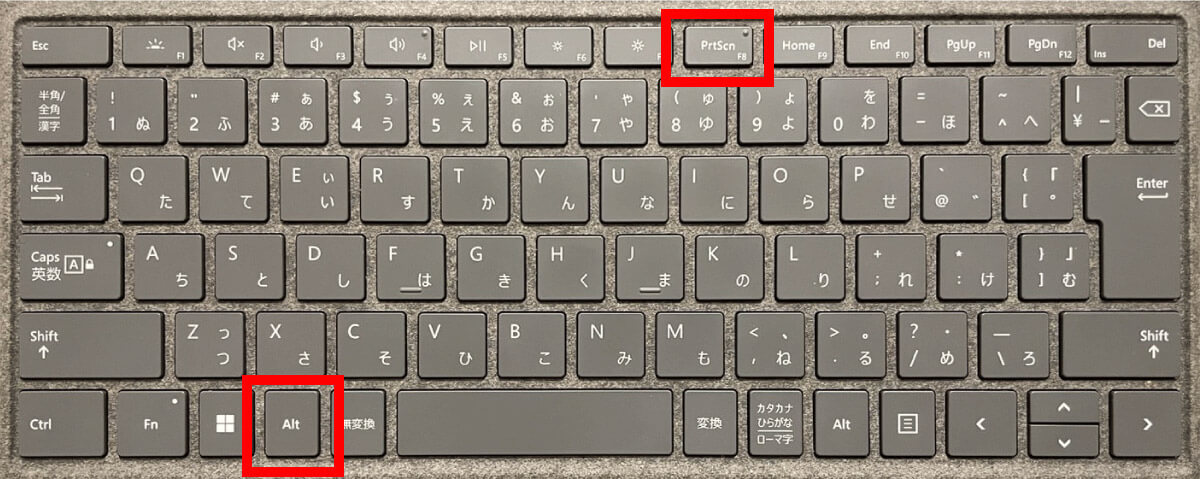
たとえばマルチウィンドウなどにして作業している場合、アクティブな画面だけを撮影できます(画像=『オトナライフ』より 引用)
なお、Windowsパソコンでマルチウィンドウにする方法は以下の記事で解説しています。参考にしてください。
クリップボードに保存されたスクリーンショットの使用方法
クリップボードに保存されたスクリーンショットは、Windows標準アプリの「ペイント」などに貼り付けて活用すると便利です。
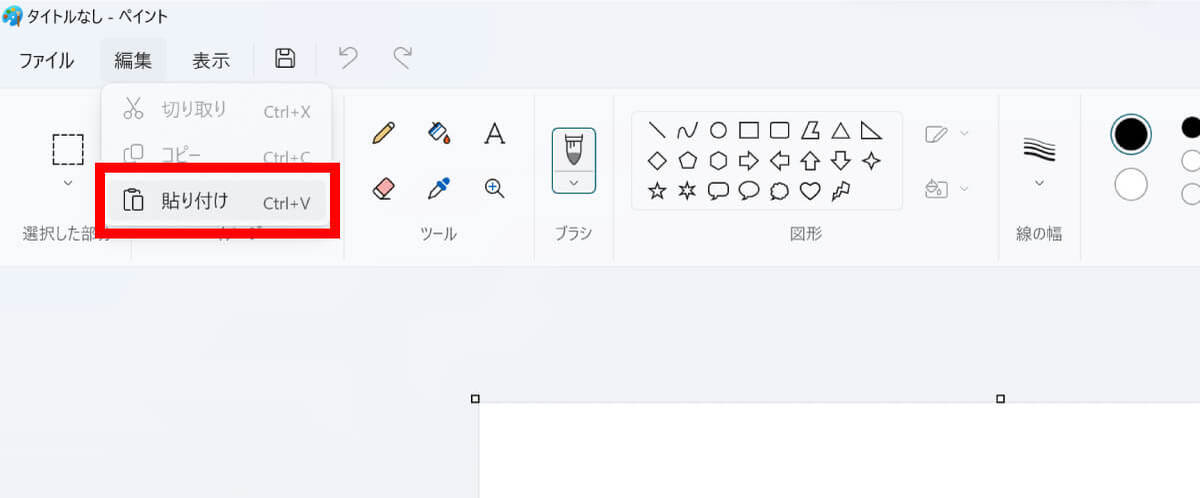
「貼り付け」もしくは[Ctrl]キー+[V]キーを同時押しすると、撮影したスクリーンショットがペイントに保存されます。そのままペイントソフトで加工したり、任意のフォルダに保存できます(画像=『オトナライフ』より 引用)









































